Dacă sunteți interesat să aflați întreaga poveste din spatele „Nu puteți face captură de ecran din cauza politicii de securitate? Cum să o ocoliți”, atunci acest articol este pentru dvs.
Iată cum puteți face capturi de ecran în ciuda restricțiilor politicii de securitate:
Practic, previne scurgerea informațiilor sensibile; acces neautorizat, trimitere accidentală de informații personale etc.
Restricția poate fi ocolită în câteva moduri. Este posibil să faceți capturi de ecran cu aplicații terțe. Pur și simplu permiteți capturarea ecranului.
Să începem!
Primiți un mesaj care spune „Nu pot face fotografii din cauza politicii de securitate”?
Frecvent, ne aflăm în situații în care nu vrem să notăm sau să memorăm informațiile pe care le găsim online sau pe telefoanele mobile.
Captura de ecran este făcută ca rezultat. Procesul este mult mai ușor atunci când a este luată și folosită ca referință. Nu mai trebuie să găsim pixuri și hârtie sau să trecem prin aplicații de pe telefoanele noastre pentru a scrie ceva de care trebuie să ne amintim.
Memo-urile au fost înlocuite cu capturi de ecran. Capturile de ecran sunt imagini care reprezintă o amintire pentru noi. Când nu putem să ne amintim ceva, nu trebuie să ne facem griji.
Imaginea poate fi găsită în galerie. Gândiți-vă la o perioadă în care aceasta ar fi putut fi soluția perfectă, dar a fost imposibil.
O altă problemă este notificarea „Nu se poate face captură de ecran din cauza politicii de securitate”. Nu este enervant? Să facem oricum o captură de ecran și să ocolim notificarea.
Care este scopul restricțiilor pentru capturi de ecran?
Multe aplicații nu ne permit să facem capturi de ecran din cauza politicilor lor de securitate. Sistem de operare Android este predispus la această problemă. Aplicațiile noastre bancare nu ne permit să facem capturi de ecran, așa că nu putem face acest lucru.
Ce face ca acest lucru să se întâmple? Pe lângă faptul că este o informație extrem de sensibilă, există și alte motive pentru a vă proteja datele bancare.
Procesul de a face o captură de ecran este incredibil de simplu și îl putem face oricând, chiar dacă ocolim setările de securitate.
Ca rezultat, aproape toată lumea poate face o captură de ecran prin dispozitivele lor mobile. Tot ceea ce este digital este susceptibil de compromisuri ipotetice.
Puteți trimite o captură de ecran incorectă, vă puteți pierde telefonul și puteți avea acces neautorizat la fotografiile dvs.
Nu pot face capturi de ecran din cauza unei politici de securitate?
Există atât de multe avantaje la acest tip de restricție. Capturile de ecran sunt adesea abuzate în primul rând. În același mod în care capturile de ecran false răspândesc știri false, dezinformarea face la fel.
Dar cel mai important lucru de reținut este că există oameni rău intenționați și software rău intenționat.
Malware-ul cal troian pe care îl avem în acest caz se numește Gh0st RAT. RAT se referă la Instrumentul de acces la distanță, deci este un nume intrigant. Acest „instrument” permite captarea de la distanță a capturilor de ecran, ceea ce este periculos.
Totuși, programele malware concepute pentru Windows nu pot fi utilizate pe niciun alt sistem de operare. Nu trebuie să vă faceți griji dacă nu dețineți un telefon Microsoft. Dacă laptopul dumneavoastră rulează Windows, asigurați-vă că software-ul de securitate este actualizat.
Nu avem voie să facem capturi de ecran ale dispozitivelor cu sistem de operare Android, deoarece dezvoltatorii sistemului de operare Android acordă o mare importanță confidențialității.
Fără această restricție, orice altă aplicație ar putea înregistra sau captura cu ușurință capturi de ecran cu ceea ce facem zilnic. În absența acestei restricții, toate celelalte aplicații ar putea să înregistreze sau să facă capturi de ecran.
Există politici de securitate care mă împiedică să fac o captură de ecran?
Politica de telefonie este în mare parte responsabilă pentru acest lucru. Este posibil să nu puteți face capturi de ecran pe dispozitivul Android. De asemenea, ați fost restricționat să vă folosiți contul.
Modul incognito al Chrome poate fi, de asemenea, un factor. Nu puteți face capturi de ecran în modul incognito. Nu există nicio cale de a ocoli asta și nu ar trebui. Ieșiți din acest mod și reveniți în mod regulat la Chrome.
Dacă aveți un alt browser instalat, puteți utiliza Firefox echivalentul modului Incognito și faceți o captură de ecran. Are propria sa politică, care este al treilea motiv.
Chiar și WhatsApp ne împiedică să facem capturi de ecran în anumite aplicații, cum ar fi aplicațiile bancare, de investiții și financiare. Există multe motive pentru care, informații foarte sensibile, hackeri, erori umane precum trimiterea de fotografii din neatenție.
Politica de securitate ne interzice să facem capturi de ecran și trebuie să tratăm acest mesaj cu seriozitate. Cu toate acestea, capturile de ecran sunt o caracteristică utilă și sunt disponibile peste tot - Windows, Android, iOS, Linux etc.
Nu se poate face captură de ecran din cauza politicii de securitate"?
Deși ocolirea acestei restricții în unele cazuri poate să nu fie inteligentă, uneori este util să faceți acest lucru. Trebuie să ne amintim informațiile de facturare, dar suntem pe drum, așa că nu le putem nota.

Dacă nu avem timp, avem încredere că nimeni nu ne va fura datele sau nu ne va pirata telefoanele. Din acest motiv dorim ca capturile de ecran să fie disponibile oricând dorim.
Captură de ecran a unei aplicații financiare
Acest lucru este posibil, dar nu este recomandat. Alternativa este să instalați o aplicație terță parte dacă credeți că este necesară și nu aveți energie să o notați sau doar credeți că este mai convenabilă.
Capturile de ecran pot fi făcute cu orice aplicație terță parte pentru Android. Cu toate acestea, o aplicație aleatorie ar putea să facă o captură de ecran a funcției de captură de ecran încorporată care este blocată.
Aplicațiile financiare nu permit capturi de ecran, ceea ce este un lucru bun și un lucru rău în același timp. Cu toate acestea, dezactivează doar funcția încorporată, astfel încât să o puteți ocoli.
Captură de ecran cu aplicație restricționată
Capturile de ecran sunt adesea restricționate în multe aplicații. Să presupunem că încercați să faceți o captură de ecran cu ceva de pe WhatsApp sau Facebook și primești acel mesaj. Acest lucru se întâmplă tot timpul.
Similar cu ceea ce am face cu aplicațiile financiare, puteți face și acest lucru. Puteți face capturi de ecran cu orice software terță parte. Activați opțiunea de captură de ecran și ați terminat.
O informație importantă poate fi capturată într-o captură de ecran.
Ștergerea conturilor companiei
Este posibil să nu vi se permită să faceți capturi de ecran dacă aveți un cont de companie atașat la telefon. Dar nu vă faceți griji, puteți rezolva această problemă cu ușurință. Doar urmați acești pași.
Este fie necesar să contactați departamentul IT al companiei dvs. pentru a
Pentru va trebui să contactați departamentul IT al companiei dvs. sus > Conturi. Ei vor trebui fie să contacteze departamentul IT al companiei dvs., fie să atingă Eliminați contul. Acest lucru va opri cu siguranță notificarea.
Cast Screenshot Trick
Nu vă lăsați păcăliți de acest truc. Apoi puteți face o captură de ecran pe celălalt dispozitiv după ce ați proiectat ecranul pe celălalt dispozitiv.
Folosind o aplicație, cum ar fi Team Viewer, conectați două dispozitive diferite și încercați să faceți o captură de ecran în timp ce accesați o aplicație restricționată pe unul dintre dispozitive.
Captură de ecran a Asistentului Google
Puteți folosi Asistentul Google pentru a face o captură de ecran. Puteți cere Asistentului Google să facă o captură de ecran spunând „Ok, Google”. Apoi, puteți spune: „Fă o captură de ecran.
Poate funcționa. Este posibil să o faci în alt mod. Prin deschiderea Asistentului Google cu aceeași comandă, „Ok, Google. „, puteți alege o întrebare rapidă și apoi partajați captura de ecran.
Modificarea setărilor este necesară dacă întâmpinați probleme cu Asistentul Google și nu puteți captura ecranul.
Mergi la pagina setări cont > Google > Setări pentru aplicațiile Google > Căutare, Asistent și Voce > Asistent Google.
Trebuie să atingeți General în setările Asistentului Google. Opțiunea de a utiliza contextul ecranului va fi disponibilă. Poate fi activat și dezactivat. Acum ar trebui să fie posibil ca asistentul să facă o captură de ecran.
Permisiune de stocare media
Din motive de securitate, notificarea capturii de ecran nu apare întotdeauna. Spațiul de stocare nu are voie să scrie pe el, așa că așa pare. Telefoanele care folosesc carduri SD au mai multe șanse să întâmpine această problemă.
Capturile de ecran trebuie să fie permise pentru a fi salvate pe cardul SD. Secțiunea Aplicații poate fi accesată accesând Setări. Puteți accesa mai multe atingând cele trei puncte verticale din colțul din dreapta sus al ecranului.
Selectați Media Storage, selectați Activare, apoi atingeți Afișare aplicații de sistem. Ar trebui să puteți stoca toate tipurile de media în acest fel.
Cum se face o captură de ecran?
A ști cum să ocoliți restricția de captură de ecran, precum și cum să faceți efectiv o captură de ecran, este extrem de valoroasă.
Lucrul bun despre un dispozitiv nou este că vine cu un tutorial, cum ar fi un tutorial, pentru toate caracteristicile sale.
Dar mulți dintre noi nu reușesc să folosească această funcție, iar realitatea este că ori de câte ori trebuie să facem o captură de ecran nu știm cum să căutăm online pentru a afla cum.
1. Captură de ecran Windows
Realizarea unei capturi de ecran cu Windows este destul de simplă. Tasta PrtScn poate fi accesată făcând clic pe ea de pe tastatură. De la dreapta la stânga, de obicei precede tasta Backspace.
Captura de ecran poate fi salvată în două moduri. Paint, aplicația, poate fi folosită pentru a o salva. Țineți apăsat Ctrl + V și deschideți Paint. Va apărea ca o captură de ecran și o puteți salva oriunde doriți făcând clic pe pictograma de salvare.
A doua modalitate de a obține un fișier imagine instantaneu este să apăsați simultan tasta Windows și tasta PrtScn. Ca rezultat, capturile de ecran sunt de obicei salvate în C:/Users/YourUser/Pictures/Screenshots.
2. Captură de ecran Android
Aproape toate dispozitivele Android vă permit să faceți o captură de ecran ținând apăsat simultan butonul de pornire și butonul de reducere a volumului.
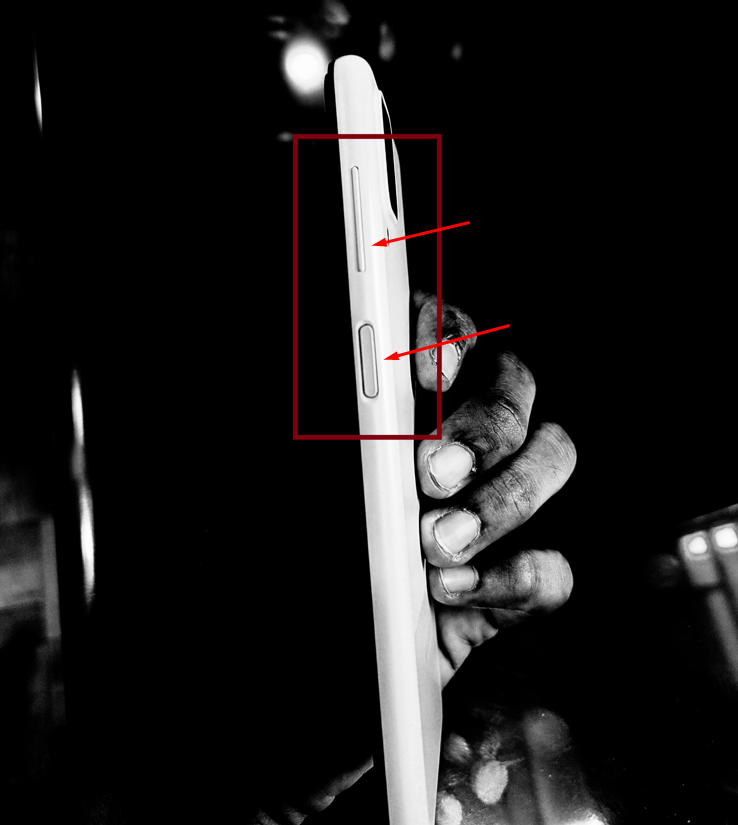
Galeria facilitează vizualizarea imediată. Pentru a face o captură de ecran pe un smartphone Samsung mai vechi, trebuie să apăsați simultan butonul de pornire și butonul Acasă. Majoritatea telefoanelor Android acceptă această metodă.
3. Captură de ecran iOS
Când țineți apăsat butonul de pornire și butonul de pornire simultan pe orice iPhone, iPod, iPad sau așa mai departe din generațiile mai vechi, obțineți o captură de ecran.
Butonul de pornire plus butonul de creștere a volumului este apăsat pe generațiile mai noi. Captura de ecran este adăugată imediat în galerie.
Link-uri rapide:
- Cum să recuperați mesajele Snapchat șterse
- Cum se schimbă numărul IMEI pe dispozitivul Android
- Descărcați Change My Software pentru Windows
Concluzie: nu se poate face captură de ecran din cauza politicii de securitate
Sper că acum puteți face capturi de ecran cu ușurință. Dacă mai aveți îndoieli, le puteți scrie aici în secțiunea de comentarii și vă voi răspunde pentru a vă ajuta.
